Engagement lié au courrier électronique pour afficher les interactions des messages
L’engagement lié au courrier électronique dans Dynamics 365 Sales suit les interactions de vos clients avec vos messages. Vous pouvez savoir s’ils ont sélectionné un lien, ouvert une pièce jointe ou envoyé une réponse. Vous pouvez également recevoir des alertes de rappel pour assurer le suivi avec vos clients.
Licences et rôles requis
| Type de condition requise | Vous devez disposer d’une |
|---|---|
| Licence | Dynamics 365 Sales Premium ou Dynamics 365 Sales Enterprise |
| Rôles de sécurité | Tout rôle de vente principal |
Conditions préalables
- Votre administrateur a activé l’engagement lié au courrier électronique.
- Votre administrateur a activé l’assistant. L’engagement lié au courrier électronique utilise l’assistant pour envoyer des alertes et d’autres messages.
Comment l’engagement lié au courrier électronique vous aide à être un vendeur plus efficace
L’engagement lié au courrier électronique vous permet de :
- Savoir comment un client a ouvert votre message, cliqué sur un lien, ouvert une pièce jointe, ou envoyé une réponse. (Lorsque le client de messagerie du client scanne ton courrier électronique pour des raisons de sécurité, il peut gonfler artificiellement le décompte des ouvertures d’courrier électroniques et des sélections de liens).
- Recevoir une alerte immédiatement lorsqu’un client ouvre votre message pour la première fois.
- Planifier le délai de livraison le plus efficace, en fonction du fuseau horaire du destinataire.
- Choisir le modèle de message le plus efficace basées sur l’historique des interactions de courrier électronique de votre organisation.
- Définir une alerte pour vous rappeler quand il est temps de donner suite à un courrier électronique.
- Consultez l’historique complet des interactions d’un seul message ou affichez les indicateurs de performance clés (KPI) pour tous vos messages.
Certaines fonctionnalités d’engagement lié au courrier électronique peuvent être visibles même lorsque la fonctionnalité est désactivée. Ces fonctionnalités apparaissent toujours mais sont vides :
- La table Pièces jointes, affichée lorsque vous composez un message électronique ou un modèle de courrier électronique, comprend toujours la colonne Suivi.
- La table Courrier électronique suivi affiche toujours les colonnes Ouvertures, Heure de la dernière ouverture, Affichages de pièce jointe, Clics sur les liens, et Réponses.
- La table Modèle de courrier électronique affiche toujours les colonnes Taux de réponses, Taux d’ouverture, Recommandé, et Nombre de courriers électroniques.
- Les versions prêtes à l’emploi des formulaires compte, contact, et prospect incluent le champ Suivre le courrier électronique.
Considérations
Examinez les considérations suivantes avant d’utiliser l’engagement lié au courrier électronique :
- Un e-mail n’est suivi que si la liste des destinataires contient des enregistrements de compte, de contact ou de prospect dans les champs À et Cc. Si d’autres types d’enregistrements sont ajoutés aux champs À et CC, l’courrier électronique ne peut pas être suivi. Dans de tels cas, un message s’affiche indiquant que l’courrier électronique ne peut pas être suivi, car la liste des destinataires ne contient pas d’enregistrements de compte, de prospect ou de contact.
Afficher l’historique d’engagements liés au courrier électronique
Le statut, les statistiques d’interaction et les indicateurs clés de performance (KPI) de tes messages électroniques suivis sont disponibles dans de nombreuses parties de Dynamics 365 Sales pour chaque enregistrement où ils sont pertinents.
Historique des courriers électroniques dans la colonne Activités
Après avoir enregistré ou envoyé un message, il apparaît dans la liste Activités pour son enregistrement Concernant, qui est généralement l’enregistrement que vous regardiez lorsque vous l’avez composé. Dans certains cas, il peut s’agir d’un enregistrement connexe.
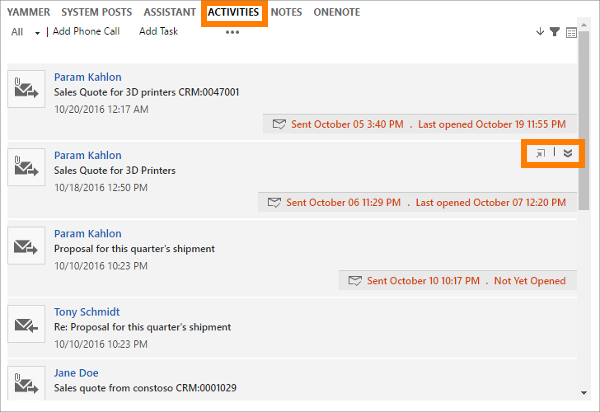
Les messages suivis affichent leur statut d’interaction actuel sur leur vignette dans la liste Activités. Utilisez les boutons situés dans le coin supérieur droit de la vignette d’un courrier électronique pour développer son contenu et son historique des interactions dans la liste, ou pour ouvrir la page du message complet.
Envoyer les indicateurs de performance clés d’un courrier électronique dans la liste des courriers électroniques
Vous pouvez afficher le nombre d’ouvertures, de vues de pièces jointes, de clics sur des liens et de réponses pour les messages suivis dans la liste des courrier électroniques envoyés par votre organisation commerciale.
Accédez à Sales>Activités.
Dans la liste en haut de la page, sélectionnez E-mail>Tous les courriers électroniques suivis.

Détails du message
Pour ouvrir une vue en lecture seule des détails d’un message livré, sélectionne son sujet dans une liste de diffusion Activités ou Courriers électroniques. Les détails que vous pouvez afficher incluent l’historique des interactions avec les messages et les KPI.
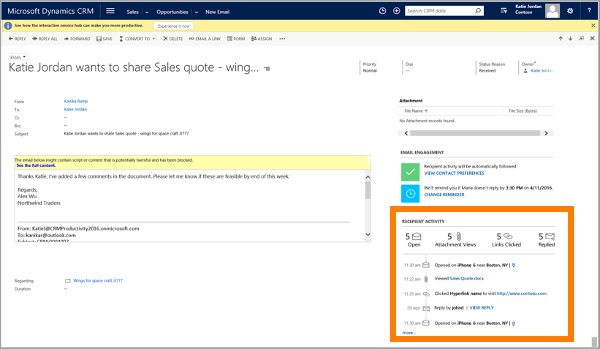
Les KPI, indiqués en haut de la chronologie, indiquent le nombre total d’ouvertures, d’affichage de pièces jointes, de clics et de réponses enregistrés pour le message. La chronologie affiche un symbole pour chaque événement d’interaction (le plus récent en haut) et répertorie quelques détails relatifs à chacun d’eux.
Modèle de résultats et recommandations dans la liste des modèles
Vous pouvez afficher les performances de vos modèles de courrier électronique, y compris le taux de réponse, le taux d’ouverture, le nombre de fois qu’ils ont été utilisés et s’ils sont recommandés ou non.
Accédez à Paramètres>Professionnel>Modèles, puis choisissez Modèles de courrier électronique.

Se familiariser avec l’historique des interactions de messages
Habituellement, lorsque vous envoyez un courrier électronique, vous ne savez pas s’il a été ouvert ou lu, à moins que le destinataire choisisse de vous répondre. Cela est dû au fait que le courrier électronique a été créé pour simuler le courrier traditionnel, et n’a pas été conçu avec le suivi de la réponse. Dynamics 365 Sales utilise des techniques spéciales pour contourner cette limitation et fournir les fonctionnalités de suivi de message dans l’engagement lié au courrier électronique.
Découvrez quand votre message a été ouvert : lorsque vous envoyez un message électronique suivi avec Dynamics 365 Sales, le système génère un GIF d’un pixel, transparent, avec un nom unique et l’ajoute au message comme image liée. Ce GIF invisible, ainsi que toutes les autres images que vous ajoutez au message, sont stockés dans Dynamics 365. Elles sont récupérées lorsque le destinataire ouvre le message et choisit de télécharger ses images. Lorsqu’un GIF unique est demandé, Dynamics 365 Sales enregistre que le message associé a été ouvert.
Nous vous recommandons de toujours inclure des images dans vos messages, comme un logo d’entreprise ou une illustration saisissante, car cela motive les destinataires à les télécharger. Vous ne saurez pas qu’ils ont ouvert le message si les images ne sont pas chargées.
Découvrez quand chaque lien a été sélectionné : lorsque vous envoyez un message électronique suivi avec Dynamics 365 Sales, le système remplace automatiquement chacun de ses liens hypertexte par un seul lien de redirection qui pointe vers le serveur Dynamics 365. Chaque lien de redirection inclut un ID qui identifie de manière unique le message qui le contient et l’URL de la cible du lien d’origine. Lorsque le serveur Dynamics 365 reçoit la demande de lien, il enregistre le clic puis redirige celui-ci vers son adresse d’origine de sorte que le destinataire obtient les bonnes informations avec peu ou pas de retard.
Découvrez quand chaque pièce jointe a été ouverte : lorsque vous ajoutez une pièce jointe suivie à un message, le fichier n’est pas joint directement comme avec un courrier électronique standard. Au lieu de cela, il est stocké sur le partage OneDrive Entreprise utilisé par Dynamics 365 et ajouté au message sous forme de lien. Tout comme des liens suivis, lorsqu’un destinataire clique pour télécharger la pièce jointe, Dynamics 365 note le clic et l’heure. Vos destinataires peuvent même préférer recevoir des pièces jointes sous forme de liens plutôt que des fichiers car vos messages prendront beaucoup moins de place dans leur boîte de réception.
Vous pouvez mélanger les pièces jointes suivies et non suivies dans un seul courrier électronique. Cela peut être important si vous envoyez des fichiers sensibles que vous ne souhaitez pas enregistrer dans OneDrive Entreprise.
Les actions effectuées sur la messagerie sont stockées dans Microsoft Azure Storage. Stockage Azure est unique pour chaque organisation. Si une organisation est restaurée dans une autre organisation, l’historique des actions de courrier électronique dans l’organisation précédente n’est pas transféré dans l’organisation restaurée.
Important
Vous devez traiter toutes les données d’interaction de courrier électronique en tant qu’approximations. Le système peut uniquement enregistrer un événement d’ouverture de courrier électronique si le destinataire télécharge également les images du message (notamment le GIF). Le nombre réel d’ouvertures peut être supérieur au nombre enregistré dans Dynamics 365 Sales. De même, si des images sont mises en cache (ce qui est habituel pour les clients de messagerie basés sur le Web), les ouvertures subséquentes peuvent ne pas être signalés à Sales.
Considérations sur le nombre d’e-mails
L’engagement par e-mail fournit des informations précieuses sur vos e-mails, mais des faux positifs peuvent se produire en raison des filtres de courrier indésirable et d’autres mécanismes mis en œuvre par votre organisation. Par conséquent, le nombre d’e-mails peut ne pas être précis et devrait être utilisé pour déterminer les tendances plutôt qu’une mesure exacte indiquant si un prospect a lu un message spécifique. Voici quelques considérations que vous devez connaître :
- Pour des raisons de sécurité, votre organisation peut configurer l’analyse du courrier sortant, et ces analyses peuvent être enregistrées comme ouvertures d’e-mails, en particulier pour les e-mails contenant des liens hypertexte ou des pièces jointes. Cela pourrait être l’une des raisons pour lesquelles plusieurs e-mails semblent être ouverts simultanément, en particulier lorsqu’ils sont envoyés à différents destinataires dans différentes organisations.
- Certains fournisseurs de services de messagerie (FSE) analysent les messages sortants, en ciblant principalement les nouvelles boîtes aux lettres, celles avec une augmentation récente de l’activité de messagerie et les boîtes aux lettres signalées pour un comportement suspect ou s’apparentant à du courrier indésirable. De plus, les ESP effectuent des analyses aléatoires de manière temporaire pour une partie des boîtes aux lettres. Généralement, les utilisateurs ne peuvent pas configurer ce processus, qui sert à dissuader les expéditeurs de courrier indésirable d’exploiter leur plateforme.
- Une intégration ou extension tierce analyse vos messages sortants à la recherche de courrier indésirable ou de rapports internes. Chaque fois qu’un e-mail est ouvert, même par un outil d’analyse ou de suivi, il est enregistré comme un événement ouvert.
- Les filtres de courrier indésirable des destinataires peuvent analyser et ouvrir les e-mails que vous envoyez, et ceux-ci peuvent être comptabilités comme ouverts lors du processus d’analyse de la sécurité.
Voir aussi
Activer l’engagement lié au courrier électronique
Créer et envoyer un message électronique
Configurer les préférences de confidentialité